생일을 기억하고 카드를 보내는 등의 데 도움이 되는 6가지 Android 앱

특히 나이가 들수록 자녀나 시댁 식구처럼 책임져야 할 사람이 더 많아지면 생일을 맞추는 것이 어렵습니다. 그리고 당신은 끊임없이 잊어 버리는 사람이되고 싶지 않습니다. 휴대폰 캘린더에서 생일을 추적할 수 있지만 이를 위한 앱도 있습니다.
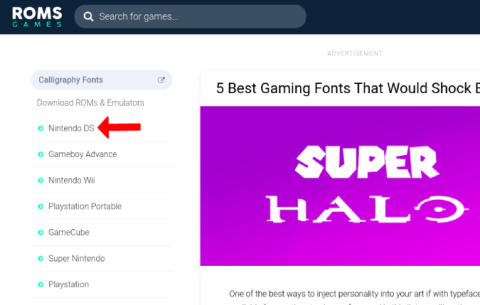
Chromebook에서 향수를 불러일으키는 멋진 게임을 하고 싶으신가요? 그런 다음 예상대로 작동하는 Nintendo DS 에뮬레이터를 확인하십시오. Chrome 웹 스토어의 브라우저 확장 프로그램, Play 스토어의 Android 에뮬레이터, 심지어 몇 가지 Linux 기반 DS 에뮬레이터를 설치하여 많은 에뮬레이터를 사용해 보았습니다. 시행착오 끝에 내가 추천할 수 있는 최고의 닌텐도 DS 에뮬레이터를 찾았습니다.
에뮬레이터를 시작하기 전에 먼저 Nintendo DS 게임 ROM을 다운로드해야 합니다. 목록에서 선택한 에뮬레이터에 관계없이 다운로드한 게임 ROM은 모두에서 작동합니다. 이 프로세스에는 ROM을 다운로드하고 에뮬레이터를 사용하여 로드하여 재생을 시작하는 작업이 포함됩니다. Chromebook에서 Nintendo DS 에뮬레이터 게임을 플레이하는 방법은 다음과 같습니다.
Nintendo DS 게임 ROM을 다운로드하는 방법
ROM을 다운로드할 수 있는 웹사이트가 많이 있습니다. Nintendo DS 게임 ROM 에 대한 빠른 Google 검색을 수행하여 많은 호스팅 웹사이트를 찾을 수 있습니다. 하지만 다운로드할 수 있는 방대한 DS 게임 컬렉션이 포함된 깔끔한 레이아웃이 있는 ROMS 게임을 선호합니다.
1. 다운로드하려면 ROMS Games 웹사이트 를 열고 사이드바에서 Nintendo DS 를 선택합니다.

2. 여기에서 다운로드할 수 있는 모든 Nintendo DS 게임을 찾을 수 있습니다. 게임을 클릭하기만 하면 계속 진행하거나 좋아하는 게임을 검색할 수 있습니다.

3. 게임이 선택되면 오른쪽의 게임 저장 버튼을 클릭하여 다운로드를 시작합니다.

4. 파일 앱이 열립니다. 저장 버튼을 클릭 하여 게임을 Zip 파일로 저장합니다.

게임이 다운로드되면 이 게임을 실행할 수 있는 에뮬레이터가 필요합니다.
Chromebook을 위한 최고의 Nintendo DS 에뮬레이터
무료 및 쉬운 솔루션부터 시작해 보겠습니다.
1. SuperNDS 에뮬레이터
무료 버전과 유료 버전이 모두 있는 Android 앱입니다. 유일한 차이점은 유료 버전에는 광고가 없고 $2.99의 일회성 결제 비용이 있다는 것입니다. 유료 버전으로 가고 싶다면 유료지만 상대적으로 FPS가 더 좋은 다음 에뮬레이터를 확인하십시오.
SuperNDS 에뮬레이터의 두 가지 주요 장점은 Nintendo DS의 2개 디스플레이가 나란히 표시되는 데스크탑 레이아웃을 지원하고 키보드와 마우스도 지원한다는 것입니다.
1. 먼저 Play 스토어를 열고 SuperNDS 에뮬레이터 앱 을 설치 합니다 .

2. 설치가 완료되면 Play 스토어에서 Play 버튼을 클릭하여 앱을 엽니다. 이제 저장소 및 마이크 권한을 부여합니다.

3. 이제 홈 페이지에서 Rescan 을 클릭하면 SuperDNS가 장치의 모든 DS ROM을 찾습니다. 로드하는 데 시간이 더 오래 걸리면 파일 브라우저 옵션을 클릭하고 zip 파일을 선택하여 게임을 열고 즉시 게임을 시작하십시오.

4. 이제 게임이 플레이할 수 있는 데스크탑 레이아웃으로 열립니다. 하지만 안드로이드 앱이기 때문에 기본적으로 터치로 작동하도록 최적화되어 있습니다. 플립 크롬북이 있는 경우 터치 컨트롤을 사용할 수 있습니다.

5. 키패드로 플레이 하려면 상단 중앙 의 메뉴 옵션 을 클릭하고 왼쪽 상단의 팝업 메뉴에서 설정 옵션을 선택합니다.

6. 아래로 스크롤하여 Edit Keymapping 을 열고 필요에 따라 키보드 키를 매핑합니다. 예를 들어 W는 앞으로, 스페이스바는 A 버튼 등입니다.
7. 이제 게임 페이지로 돌아가서 하단 의 TOUCH 버튼을 클릭하여 온스크린 컨트롤을 사라지게 하고 키보드와 마우스로 전체 게임을 플레이합니다.

이제 게임을 시작하고 데스크톱 게임처럼 DS 게임을 할 수 있습니다.
장점
단점
2. 과감한 DS 에뮬레이터
Chromebook을 위한 또 다른 Nintendo DS 에뮬레이터는 SuperNDS 에뮬레이터와 비슷하지만 상대적으로 FPS가 더 많은 Drastic DS 에뮬레이터입니다. 원래 해상도보다 더 크게 조정하고 게임을 할 수도 있습니다. 광고가 없으며 $4.99의 일회성 결제 비용이 듭니다.
1. 먼저 Play 스토어를 열고 결제를 완료하여 Drastic DS Emulator 앱을 설치합니다.

2. 설치가 완료되면 Play 스토어에서 Play 버튼을 클릭하여 앱을 엽니다. 이제 저장소 및 마이크에 대한 권한을 부여합니다.

3. 이제 새 게임 로드 버튼을 클릭합니다.

4. 스토리지에서 사용 가능한 모든 DS ROM 목록이 표시됩니다. 시작할 게임을 선택합니다.

5. 다음 화면에서 게임 시작을 클릭 하여 새 게임을 시작합니다 .

6. 이제 게임을 플레이할 수 있도록 데스크톱 레이아웃에서 게임이 열립니다. 하지만 안드로이드 앱이기 때문에 기본적으로 터치 디스플레이로 작동하도록 최적화되어 있습니다. 플립 크롬북이 있는 경우 터치 컨트롤을 사용할 수 있습니다.

7. 키보드로 플레이 하려면 하단 의 화살표 아이콘 을 클릭한 다음 메뉴 를 선택 합니다.

8. 이제 옵션 > 외부 컨트롤러 > 컨트롤 매핑을 선택 하고 키보드 컨트롤을 다시 매핑합니다.

9. 이제 게임으로 돌아가서 화살표 아이콘 을 다시 클릭 하여 팝업에서 게임패드 아이콘 을 선택하여 화면 컨트롤을 비활성화합니다.

그게 다야 광고 없이 훨씬 더 나은 FPS로 Drastic DS Emulator를 사용하면 Chromebook에서 모든 Nintendo DS 게임을 플레이할 수 있습니다.
장점
단점
3. 멜론DS
Drastic DS Emulator에 대한 비용을 지불하지 않고 더 나은 FPS를 얻고 싶다면 melonDS가 크롬북용 Nintendo DS 에뮬레이터입니다. melonDS는 Linux 앱이기 때문에 설치하는 데 정말 지루한 과정이 있습니다. 그러나 무료로 좋은 게임 경험을 얻으려면 이 일회성 설정에 시간을 투자할 가치가 있습니다.
melonDS 설치를 시작하려면 먼저 Chromebook에서 Linux를 활성화해야 합니다(아직 활성화하지 않은 경우). 방법은 다음과 같습니다.
1. 크롬북에서 Linux를 활성화하려면 오른쪽 하단의 시간 아이콘을 클릭하거나 Shift+Alt+S 를 누릅니다 . 이제 톱니바퀴 아이콘 을 클릭하여 Chrome OS 설정을 엽니다.

2. 고급 > 개발자 로 이동 하여 Linux 개발 환경 옆 에 있는 켜기를 클릭 합니다. Chromebook에서 Linux를 활성화하는 단계를 따르세요.

3. 활성화되면 앱 서랍에서 Linux 폴더를 찾을 수 있습니다. 그것을 열고 터미널 을 클릭하십시오 .
4. 기본적으로 활성화되어 있지 않은 Flatpak의 도움으로 melonDS를 설치하고 있습니다. 따라서 먼저 터미널에서 이 명령을 실행하여 Flatpak을 설치하십시오.
sudo apt install flatpak
5. Flathub는 Flatpak 앱을 다운로드할 수 있는 최고의 장소입니다. Flathub 저장소를 활성화하려면 다음 명령을 실행하십시오.
flatpak --user remote-add --if-not-exists flathub https://flathub.org/repo/flathub.flatpakrepo6. 이제 melonDS Linux 앱을 다운로드합니다. Flathub Store에서 할 수 있습니다. melonDS 페이지 를 열고 설치 를 클릭 한 다음 저장 을 클릭 하여 앱을 다운로드합니다.

7. 터미널에서 다음 명령을 실행하여 설치합니다. 이 작업은 최대 몇 분이 소요될 수 있습니다.
flatpak install flathub net.kuribo64.melonDS
8. 완료되면 Linux Apps 폴더에 melonDS 앱이 있습니다. 그래도 지금 열지 마십시오.

9. DS 게임을 실행하려면 NDS 펌웨어도 설치해야 합니다. 그렇게 하려면 이 링크를 열고 NDS 펌웨어 를 다운로드 하십시오 .

10. 이제 펌웨어와 게임 ROM 파일을 파일 앱의 Linux 폴더로 이동합니다. Linux는 해당 파일에만 액세스할 수 있습니다.

11. 펌웨어는 압축된 7z zip 파일로 다운로드됩니다. 추출하려면 다음 명령을 차례로 사용하십시오.
sudo apt install p7zip-full 7z x NDS\ Firmware\ \&\ BIOs.7z 
12. 5개의 파일이 있는 펌웨어 폴더의 압축을 풉니다.

13 . 이제 앱 서랍에서 melonDS 앱을 엽니다. 여기에서 congif > Emu 설정 을 선택합니다 .

14. 이제 DS 모드 탭에서 DS 펌웨어 옆 에 있는 찾아보기 버튼 을 클릭 하고 압축을 푼 펌웨어 폴더에서 펌웨어.bin 파일 을 선택합니다.
15. 그런 다음 다른 두 옵션 옆에 있는 찾아보기 버튼 을 클릭 하고 그에 따라 펌웨어 폴더에서 해당 파일을 선택합니다.

16. 이제 파일 > ROM 열기 를 클릭 하고 Linux 폴더로 이동한 게임을 선택합니다.

17. 게임을 시작할 수 있도록 게임이 열립니다. 구성> 입력 및 단축키 를 다시 열어 키보드 컨트롤을 변경할 수 있지만 다른 에뮬레이터와 달리 키보드 컨트롤은 기본적으로 활성화되어 있어야 합니다.

장점
단점
마무리: Chromebook용 DS 에뮬레이터
가장 좋은 옵션은 확실히 melonDS이지만 크롬북의 사양이 좋지 않거나 설치 과정이 조금 지루하다면 melonDS와 비슷하지만 가격이 $4.99인 Drastic NDS를 선택하세요. Play 스토어 및 Chrome 웹 스토어의 다른 무료 에뮬레이터보다 작업을 더 잘 수행하는 무료 대안을 원하는 경우 SuperNDS를 선택할 수도 있습니다.
또한 읽기:
특히 나이가 들수록 자녀나 시댁 식구처럼 책임져야 할 사람이 더 많아지면 생일을 맞추는 것이 어렵습니다. 그리고 당신은 끊임없이 잊어 버리는 사람이되고 싶지 않습니다. 휴대폰 캘린더에서 생일을 추적할 수 있지만 이를 위한 앱도 있습니다.
런처는 Android 휴대전화의 모양을 맞춤설정하는 데 필요한 앱입니다.
친구들과 나가서 이벤트를 즐기는 것은 평생 추억을 만드는 가장 좋은 방법 중 하나입니다. 예산에 관계없이 항상 어떤 종류의 엔터테인먼트를 이용할 수 있습니다. 엔터테인먼트를 찾는 것은 항상 어려운 부분이었습니다.
만화와 웹툰은 한국에서 시작된 세로 스크롤 디지털 만화의 형태입니다. 인기가 높아짐에 따라 디지털 버전이 급증하여 더 많은 사람들이 모바일 장치에서 액세스할 수 있게 되었습니다. 매우 인기 있고 매력적이지만 만화를 가로로 읽는 데 익숙한 사람들에게는 읽기 어려울 수 있습니다.
가구를 디자인할 수 있는 좋은 소프트웨어를 찾고 있는 일반 사용자 또는 전문가인 경우 시도해 볼 수 있는 최고의 가구 디자인 소프트웨어가 있습니다.
다음은 타이핑 마법사가 될 몇 가지 gboard 팁과 트릭입니다. 가장 중요한 것만 다루겠습니다. 읽다.
YouTube는 인도에서 480p로 제한되어 있습니다. 전체 해상도로 시청하는 방법은 다음과 같습니다.
여분의 Android 태블릿이 주변에 있다면 텔레프롬프터로도 사용할 수 있습니다. 일부 텔레프롬프터 앱에는 화면에 텍스트를 표시하는 동안 비디오를 녹화하는 기능도 있습니다.
Google 포토는 수년간 무료 고품질 사진 저장용량을 자랑스럽게 제공했지만 2021년부터 변경됩니다. 6월 1일부터 Google 포토에 업로드하는 모든 고품질 사진은 Google 계정 저장용량에 포함되기 시작합니다.
다음은 워터마크 없이 다양한 소셜 미디어 플랫폼에 맞는 최고의 무료 비디오 자르기 앱입니다.







